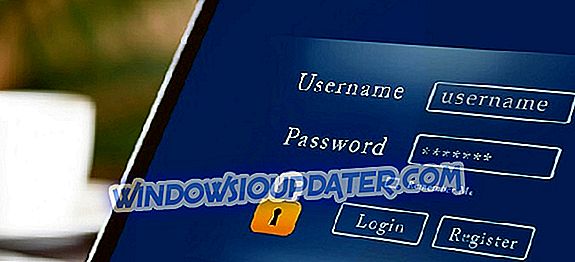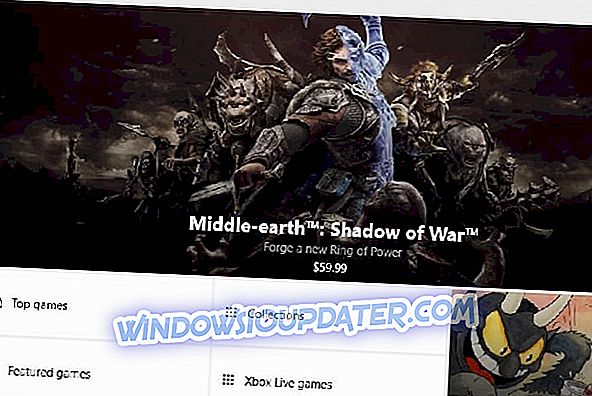Come posso riparare gli errori Ndu.sys su Windows 10?
- Rinominare la cartella Ndu.sys
- Installa i driver della scheda di rete più recenti
- Ripristinare la versione precedente del sistema operativo
- Controlla gli aggiornamenti
- Utilizzare una diversa connessione Internet
- Ripristina Windows 10
- Esegui lo strumento di risoluzione dei problemi BSOD
- Pulisci installa Windows 10
Hai installato l'ultima versione del sistema operativo Windows 10 per vedere come va? Beh, sfortunatamente alcuni utenti hanno avuto qualche problema lungo il cammino con l' errore Ndu.sys . Questo è sicuramente uno degli errori più comuni e non chiari che è possibile ottenere in Windows 10. State tranquilli, dopo aver seguito i passaggi elencati in questo tutorial, correggerete gli errori di Ndu.sys in Windows 10 e continuate a testare il nuovo funzionamento sistema.

L'errore "driver irql non inferiore o uguale (ndu.sys)" viene fornito con la tradizionale schermata blu. Ciò significa che se si ottiene durante l'utilizzo, non andrà via a meno che non si riavvii il sistema operativo e anche in quel caso potrebbe apparire in modo casuale dopo pochi minuti. Questo messaggio di errore è causato da driver hardware incompatibili e, per essere più specifici, dal driver della scheda Wireless.
RISOLTO: Errore di schermata blu della morte di Ndu.sys
1. Rinominare la cartella Ndu.sys
- Apri l'icona "Risorse del computer" facendo doppio clic su di essa o andando al menu Start e facendo clic con il pulsante sinistro su di esso da lì.
- Fare doppio clic per accedere alla partizione "C: /" o qualsiasi partizione su cui è stata installata l'anteprima tecnica di Windows 10.
- Fare doppio clic sulla cartella "Windows" per aprirlo.
- Ora cerca il file "System32" all'interno della cartella "Windows" e fai doppio clic per aprire.
- Ora vai nella cartella "System32" cerca la cartella "drivers" e fai doppio clic per aprire.
- Dopo aver ottenuto la cartella "Drivers", dovrai cercare il file "Ndu.sys".

- Fare clic con il tasto destro del mouse sul file "Ndu.sys" e fare clic con il tasto sinistro del mouse o toccare la funzione "Rinomina" dal menu che si apre.
- Denominare "Ndu.sys" come "Ndu.sys11" o qualsiasi nome si desideri, ma assicurarsi di cambiare il nome e ricordarlo.
Nota: se non è possibile modificare il nome del file, sarà necessario accedere con il proprio account amministratore o semplicemente modificare le autorizzazioni che si hanno su questo specifico file da amministratore.
- Apri di nuovo la partizione "C:" su cui hai installato Windows 10.
- Cerca la partizione "C:" per la cartella "Windows.old" questa volta perché questo dovrebbe essere il vecchio sistema operativo Windows da cui hai eseguito l'aggiornamento.
- Aprire nuovamente la cartella "System32" nella cartella "Windows.old".
- Ora trova e fai doppio clic per aprire la cartella "driver".
- Cerca nella cartella "drivers" per il file "Ndu.sys".
- Fare clic destro su di esso e selezionare l'opzione "Copia".
- Ora incollalo nella cartella "drivers" della versione per Windows 10.
- Chiudi le finestre che hai aperto.
- Riavvia il tuo computer Windows 10.
- Controlla se hai ancora la stessa schermata blu della morte con errore Ndu.sys ma sono sicuro che da ora in poi non avrai più problemi con esso.
2. Installare i driver della scheda di rete più recenti
- Vai al sito Web del produttore della scheda di rete.
- Cerca l'ultima versione di driver compatibile con la versione più recente del sistema operativo Windows 10.
- Scarica e installa i driver.
- Riavvia il tuo sistema Windows 10 e verifica se hai ancora lo stesso problema.
Ti consigliamo anche questo strumento di terze parti (sicuro al 100% e testato da noi) per scaricare automaticamente i driver obsoleti sul tuo PC.
3. Ripristinare la versione precedente del sistema operativo
Se i metodi sopra indicati non risolvono il problema, ti suggerisco di tornare alla versione precedente di Windows 10 del SO o alla versione di Windows 10 se sei un Insider.
4. Controlla gli aggiornamenti
- Fare clic con il tasto sinistro del mouse o toccare l'icona "Internet Explorer" che si trova nella parte inferiore dello schermo.
- Scrivi quanto segue nella barra degli indirizzi di Internet Explorer che si trova nella parte superiore della finestra: " //update.microsoft.com "
- Premi il pulsante "Invio" sulla tastiera.
- Dovrebbe chiedere un controllo del sistema e in tal caso è necessario fare clic con il tasto sinistro del mouse o toccare il pulsante "Sì" per procedere.
- La prossima finestra visualizzata controllerà eventuali aggiornamenti disponibili sul tuo sistema.
- Seguire le istruzioni sullo schermo per installare gli ultimi aggiornamenti di Windows 10.
- Riavvia il sistema e controlla di nuovo se compare la schermata blu Ndu.sys.
5. Utilizzare una connessione Internet diversa
- Se utilizzi una connessione Internet cablata sul tuo computer Windows 10, prova a passare a Wireless e controlla se hai ancora lo stesso messaggio di errore.
- Se si utilizza una connessione Internet wireless, fare l'opposto e passare a una connessione Internet cablata per vedere se si ottiene ancora questo messaggio di errore.
6. Ripristina Windows 10
Un altro metodo che è possibile utilizzare per correggere gli errori Ndu.sys è l'aggiornamento di Windows 10. Una volta raggiunto il pulsante Aggiorna, il sistema operativo rimuoverà tutti i software di terze parti installati sul computer. Tuttavia, manterrà comunque tutti i tuoi file e le tue impostazioni personali.
- Vai a Impostazioni> Aggiornamento e sicurezza> Risoluzione dei problemi.
- Seleziona Ripristina questo PC.
- Nella finestra appena aperta, seleziona "Mantieni i miei file".

- Seleziona la versione di Windows che desideri aggiornare> premi il pulsante Ripristina.
- Attendere il completamento del processo. Questo potrebbe richiedere alcuni minuti, a seconda del numero di software installato sul tuo computer.
7. Eseguire lo strumento di risoluzione dei problemi BSOD
Gli errori BSOD sono abbastanza frequenti su Windows 10. Per questo motivo, Microsoft ha aggiunto uno strumento per la risoluzione dei problemi BSOD incorporato nella pagina delle impostazioni di Windows 10. Per eseguire questo strumento, vai in Impostazioni> Aggiornamento e sicurezza> Risoluzione dei problemi> seleziona ed esegui lo strumento di risoluzione dei problemi della schermata blu.

8. Pulisci installa Windows 10
Se non funziona nulla, eseguire una reinstallazione pulita è praticamente il metodo di ultima istanza. Inizia da zero ti permette di sbarazzarti di tutti gli elementi che hanno innescato errori Ndu.sys e risolvere il problema per sempre.
Quindi, se si desidera pulire l'installazione di Windows 10, è necessario l'unità di installazione o il DVD e molta pazienza. L'intero processo richiede in genere un'ora o due. Ecco i passi da seguire:
- Scarica lo strumento Creazione multimediale su un PC alternativo.
- Inserire un DVD vuoto o un'unità flash USB compatibile (4 GB o più).
- Esegui lo strumento di creazione multimediale.
- Vai a Crea supporto di installazione (unità flash USB, DVD o file ISO) per un altro PC> premi Avanti.
- Personalizza le tue impostazioni> seleziona la versione del sistema operativo che desideri installare.
- Seleziona USB flash drive o ISO in base al tuo media preferito> premi Avanti.
- Masterizza i file su DVD o crea un'unità USB avviabile> Riavvia il PC.
- Premi F10, F11, F12 per aprire il menu di avvio.
- Scegli USB flash drive o DVD-ROM come dispositivo di avvio principale> premi qualsiasi tasto per l'avvio.
- Scegli Avanzate e formatta la partizione di sistema.
- Selezionalo e inizia con l'installazione.
Se non si desidera eseguire tutti i passaggi sopra elencati per pulire l'installazione di Windows 10, è possibile utilizzare lo strumento di aggiornamento di Windows per eseguire il processo.
Speriamo che queste soluzioni ti abbiano aiutato a far funzionare la tua rete fino a quando Microsoft non rilascia un hotfix per questo problema.
Questo è tutto ciò che devi fare per riparare il messaggio di errore Ndu.sys in Windows 10. Inoltre, se hai bisogno di ulteriore aiuto con questo problema, faccelo sapere pubblicando un commento nei commenti qui sotto.